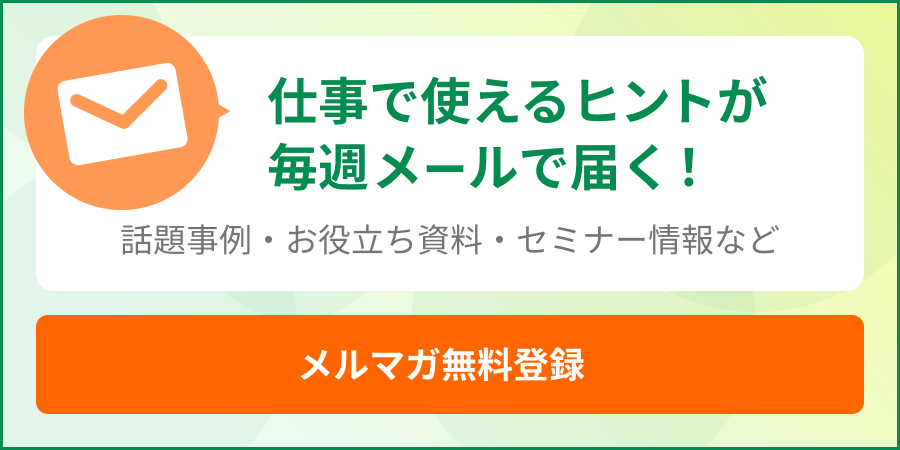ファミペイの使い方とは?|翌月払いやチャージ、ポイント、支払い方法等解説
2022.04.22
2021.08.05

ファミペイはスマホ決済サービスのひとつである。ファミリーマートを中心に多岐にわたる店舗で使うことが可能だ。特にファミリーマートでファミペイを使う際は、クーポンを活用したりポイントを貯めたりできる。
本記事では、ファミペイについて基本的な内容から使い方まで幅広く解説する。スマホ決済サービスを利用したい場合は参考にして欲しい。
ファミペイとは?機能やメリットを紹介
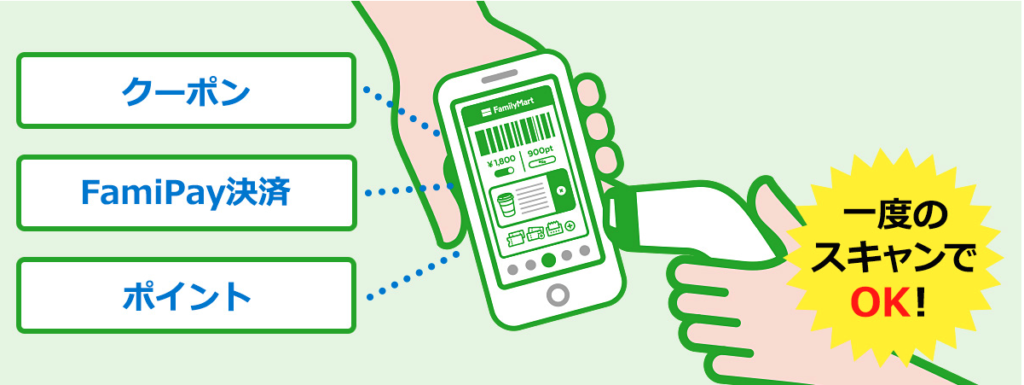
まずはファミペイの基本内容を紹介する。ファミペイの概要について理解を深めてほしい。
【無料】参考資料はこちら▼
ファミリーマートが提供するスマホ決済サービス
ファミペイは、2019年7月1日からスタートしたスマホ決済サービスだ。提供しているのはファミリーマートである。
スマートフォンに専用アプリをダウンロードして、チャージを行うと店頭やインターネット通販で決済が可能になる。特にファミリーマートでの支払いならば、一度のバーコードスキャンでFamiPay決済、ポイント獲得、クーポン利用ができる点が特徴だ。
ファミリーマートの他にも多岐にわたるお店で利用できる
ファミペイは当初、ファミリーマートや一部の提携しているインターネット通販のみでしか利用できなかった。しかし、今では多岐にわたる街のお店、ネットのお店で使える。身近に利用しているお店がファミペイに対応しているか確認してみるといいだろう。
他のポイントサービスとの連携も可能
ファミペイはdポイント、楽天ポイント、Tポイントのなかで好みのポイントサービスと連携ができる。いずれのポイントサービスも利用金額に応じてポイントが貯まる。
また、一部例外はあるが貯まったポイントを使うこともできる。さらにファミペイのアプリからクーポンや回数券の取得も可能だ。よりお得に買い物をしたいときは重宝するだろう。
スタンプやゲームもお得
ファミリーマートでファミペイを使って買い物をする際に、対象商品を購入すると自動的にスタンプが貯まるサービスがある。スタンプが貯まると、クーポンがもらえたりFamiPayボーナスと交換できたりする。
また、ファミペイ会員限定で1日1回、誰でも参加できるミニゲームが用意されている。ミニゲームで「あたり」が出ると、クーポンが配信される。このような特典を利用すると、日頃の買い物がお得になる。
なお、ミニゲームに関しては実施していない時期もあるため、注意が必要だ。
公共料金や各種料金の支払いにも一部対応
ファミペイアプリを使ったFamiPay決済は、公共料金の支払いに対応している。対応している事業者は一部に限られているが、アプリ内で対応事業者を確認することも可能だ。
FamiPay決済に対応している事業者であれば、店頭に行かなくてもアプリを使って料金が支払える。店頭で支払う手間が面倒な場合は重宝するサービスだ。
人気フリマアプリのメルカリの支払いにも対応
人気フリマアプリのメルカリの支払いでもFamiPayが利用可能だ。
支払い方法は簡単で、メルカリの支払い方法選択画面でFamiPayを選択するだけで、FamiPayのチャージで支払うことができる。
【無料】参考資料はこちら▼
ファミペイのポイントについて

ここでは、ファミペイを活用したときのポイントについてみていく。よりお得な買い物やアプリ利用のために覚えておきたい。
ポイントカードを提示すると200円(税込)で1ポイント貯まる
ファミペイでは3つのポイントサービスとの連携が可能だ。連携した後にポイントカードとして店頭で提示すると、ポイントが貯まる。具体的には利用金額の200円(税込)につき1ポイントが貯まる。
ポイントサービスとの連携は1サービスに限られるが、ファミリーマートなどでの買い物で提示するとコツコツとポイントが貯められる。
FamiPay決済での支払いとポイントカードの提示はダブルでお得
ファミペイアプリではFamiPay決済ができる。その際ポイントカードの提示と同時にFamiPay決済を行うとポイントが2倍貯まる。ポイントカード提示でのポイントとFamiPay決済によるポイントが貯まるというわけだ。
ここでは、ファミリーマートで買い物した場面を想定して、ポイントの獲得をシミュレーションしてみよう。
(例)ファミリーマートで1,000円(税込)の買い物でファミペイを利用
・ポイントカード提示:5ポイント
・FamiPay決済:5ポイント
・合計10ポイント
以上のようにポイントカードの提示とFamiPay決済を同時に行うと、ポイントカードのみを提示した場合の2倍のポイントを貯められる。
貯めたポイントは1ポイント(1ボーナス)=1円として使える
ファミペイでは、ポイントカードの提示やFamiPay決済でお得にポイントを貯めることができる。さらに、貯めたポイントは1ポイント=1円として使うことも可能だ。
ファミリーマートなどさまざまなお店でポイントが使えるため、普段の買い物で使ってみてはどうだろうか。
ポイント40倍キャンペーン開催中

2021年8月3日〜8月23日までの期間、FamiPayが使える店・ネットで使える店でFamiPayで決済すると、40倍の40FamiPayボーナス付与される「ファミペイ決済ボーナス40倍進呈キャンペーン」が開催されている。
通常200円ごとに1FamiPayボーナス付与のところが、40倍の40FamiPayボーナス付与されるお得なキャンペーンなので、この機会に利用されてはいかがだろうか。
※ファミリーマート店頭での、公共料金、各種代金払い、FamiPay請求書払い、お試しクーポン利用時のFamiPay払いは対象外。また、ウエルシア、ダックス、マサヤなど一部店舗は対象外となる。
翌月払いにも対応を開始

2021年9月7日から、新機能「ファミペイ翌月払い」を提供開始している。
「ファミペイ翌月払い」では、ファミペイのチャージ金額が不足していた場合でも、ファミペイ翌月払いの利用枠内でチャージせずに支払いが可能になる。利用枠はユーザーごとに設定される。最大で6ヶ月後まで支払いタイミングを設定できる。(別途手数料は発生)
翌月払いは、ファミペイ払い可能な全ての支払いに利用できるため、各種公共料金や税金、 チケットなどのFamiポートサービス、 ファミリーマート以外のファミペイ加盟店の支払いでも使用ができる。翌月払いでもFamiPayボーナスが貯まる。
ファミペイの翌月払いを利用するには、ファミペイのアプリ内から、本人確認や銀行口座を登録して、事前の審査が必要になる。審査は、8時~21時30分の申し込みの場合は5分以内、21時30分以降の申込は翌日8時以降で順次対応となり、審査が完了し次第利用が可能になる。
本人確認には、AI(顔認証等)を活用してオンラインで本人確認を実現する「LIQUID eKYC」の仕組みが使用されており、より簡便に本人確認が可能となる。
また、ファミペイの翌月払いには、少額包括信用購入あっせんの仕組みが採用されており、上限を10万円と制限することで、年収などの情報取得なしで、名前と本人確認だけでサービスが提供できるようになっている。
ファミペイの翌月払いの与信の仕組みは、「FamiPay信用スコア」を新たに開発し、ファミペイの利用状況を元に数値化して、各ユーザーに事前にスコアを付与する仕組みになっている。
ユーザーから翌月払いの申し込みがあったら、スコアから与信上限額を決め、CICで多重債務者かどうかなどのチェックを行い、CICの稼働時間帯であれば、5分程度で審査が完了する仕組みになっている。
ファミペイの始め方

ここからはファミペイの始め方を説明する。ファミペイを始めるにはアプリをダウンロードして会員登録が必要だ。その後、FamiPay決済の設定を行うことで店頭などでの支払いも可能になる。
以下でファミペイの会員登録や決済設定を画像入りで説明する。
アプリをダウンロードして会員登録
ファミペイのアプリをダウンロードするときは、App Store(iPhone)かPlayストア(Android)から「ファミペイ」と検索する。本記事ではiPhoneにおいてダウンロードした際の画像となるが、設定方法はAndroid端末でも同様に進めることができる。
アプリをダウンロードしたら、アプリをタップして開く。
最初にアプリにログインすると以下のような画面表示となるが、スキップして構わない。

これらの画面をスキップして閉じると、利用規約が表示される。ひととおり読んだら「同意する」をタップすると画面表示が次に進む。

「同意する」をタップすると、お知らせ画面が表示されるがこちらも「閉じる」をタップしてスキップして構わない。

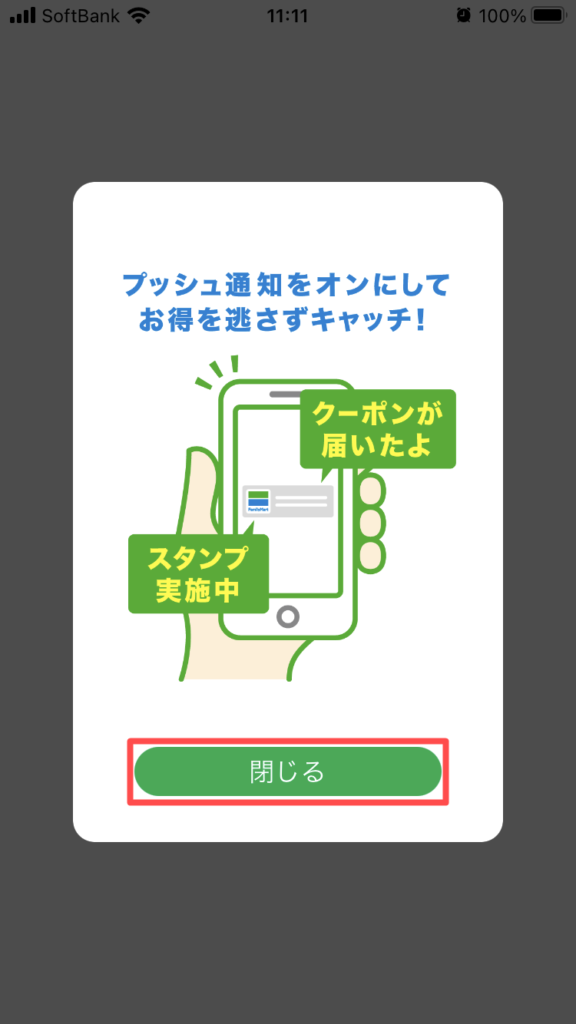
お知らせ画面の次に会員登録画面へと進む画面が表示される。「初めての方(会員登録)」をタップすると、いよいよ会員登録画面に進む。
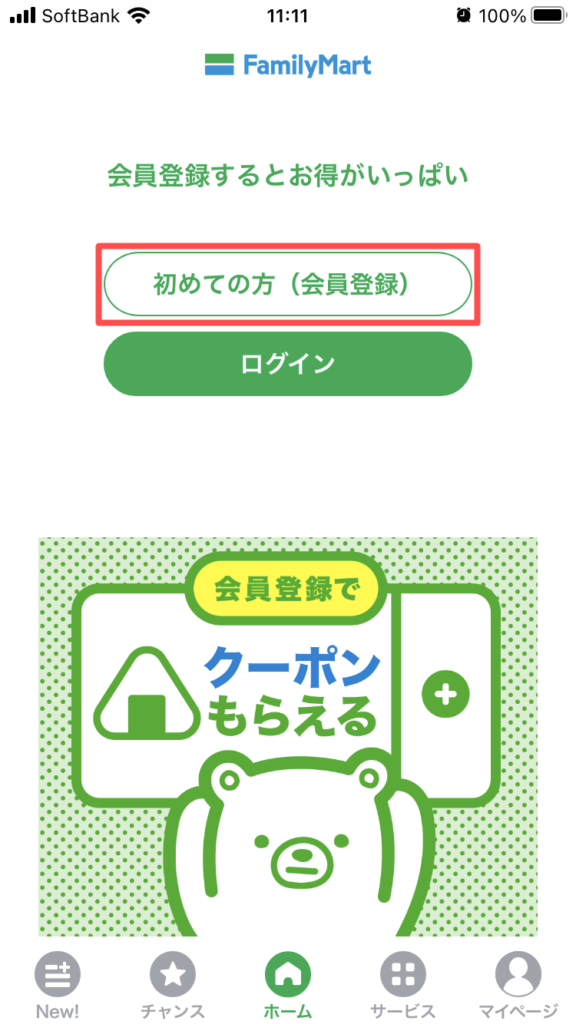
これ以降は画面に表示される流れに従って必要事項を記入していくことになる。流れは以下を参考にしていただきたい。
- SMS承認(電話番号を登録)
- 認証コードの入力(電話番号宛に届いたコードを入力)
- 会員情報の入力(個人情報を上から順に入力)
- 入力内容の確認
①SMS承認 (電話番号を登録)
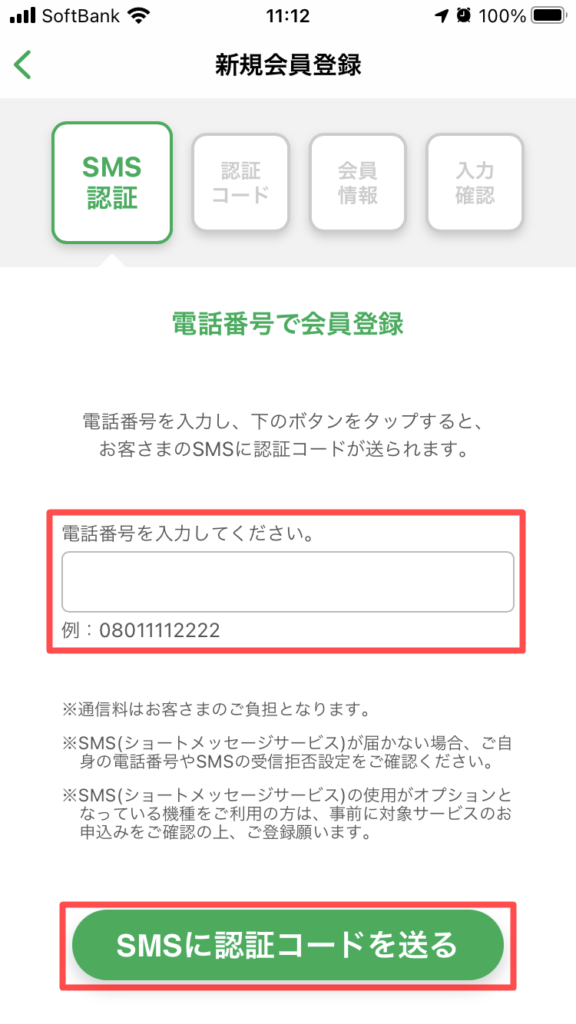
②認証コードの入力(電話番号宛に届いたコードを入力)
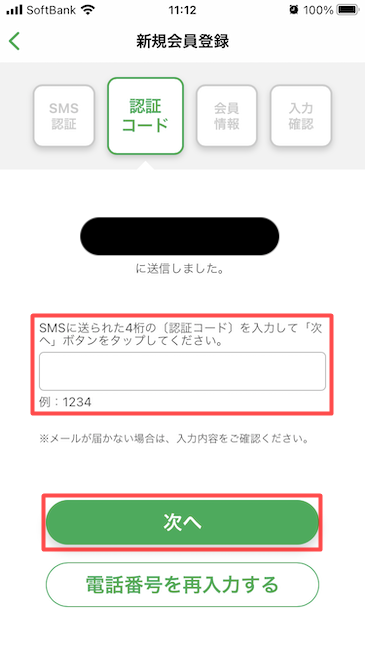
③会員情報の入力(個人情報を上から順に入力)
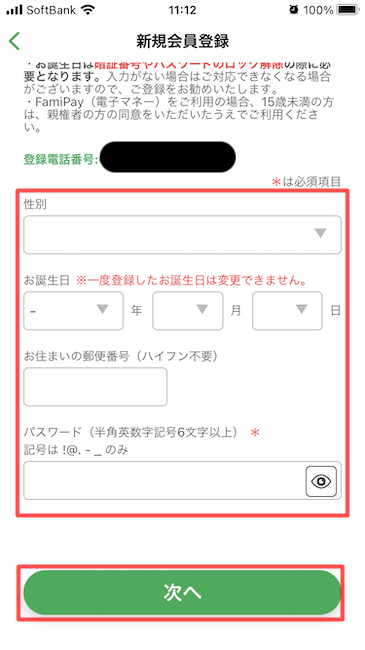
④入力内容の確認
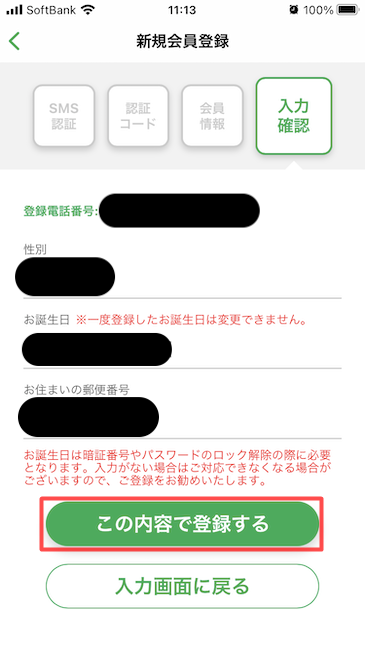
手順に従い入力をして「この内容で登録する」をタップすると、会員登録は完了となる。会員登録が完了すると以下の画面が表示されるので確認しよう。
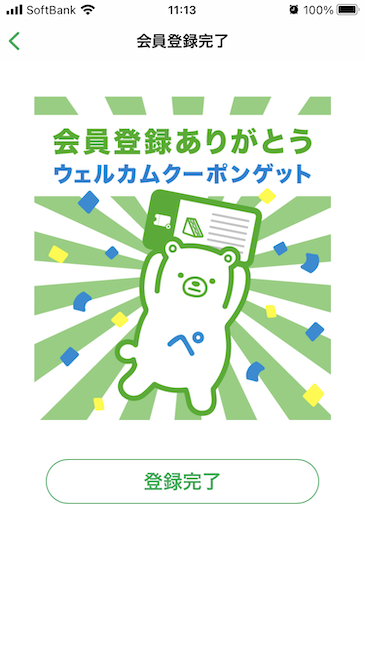
会員登録によりウェルカムクーポンがもらえる。(配布終了の場合もある)
「ホーム画面へ」をタップすると、ファミペイアプリの各種メニューが表示される。どのような機能があるか確認するといいだろう。
ここまでの流れがファミペイへの会員登録となる。次はFamiPay決済の設定を説明する。
FamiPay決済の設定
FamiPay決済の設定は、アプリを開いて「FamiPayを利用する」をタップする。
「FamiPayを利用する」とタップすると、お知らせ画面が表示されるが、「次へ」や「閉じる」を選んで画面を進む。
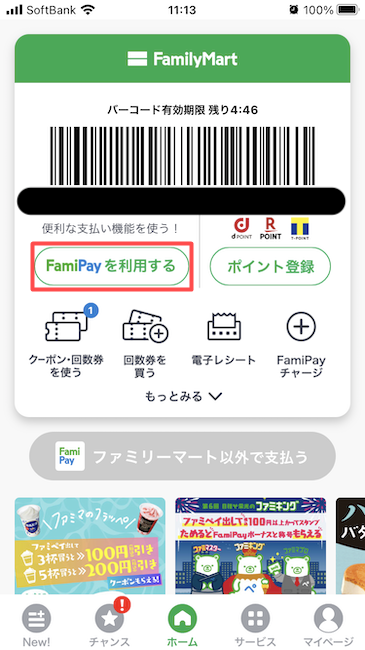
FamiPay決済の設定は基本的に4〜6桁の暗証番号を設定するだけだ。
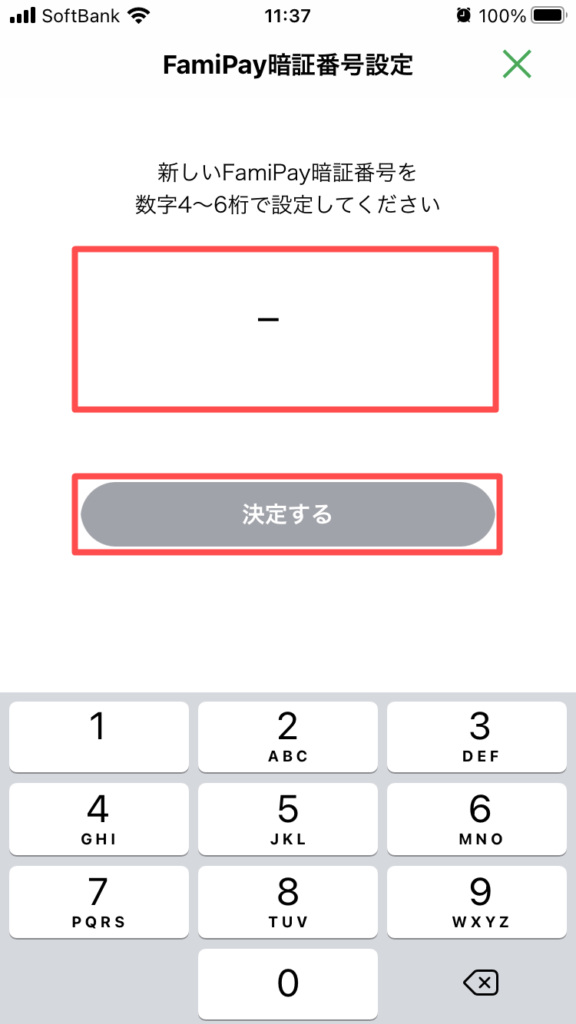
生年月日など第三者に推測されやすい番号をできるだけ避け、好みの暗証番号を設定しよう。暗証番号の設定には2回の入力が要求されるため、それぞれで違う番号を入力しないように注意が必要だ。
2回ともミスなく暗証番号を入力すると、設定が完了する。正しく入力できたときは、以下のような画面が表示されるので確認しよう。
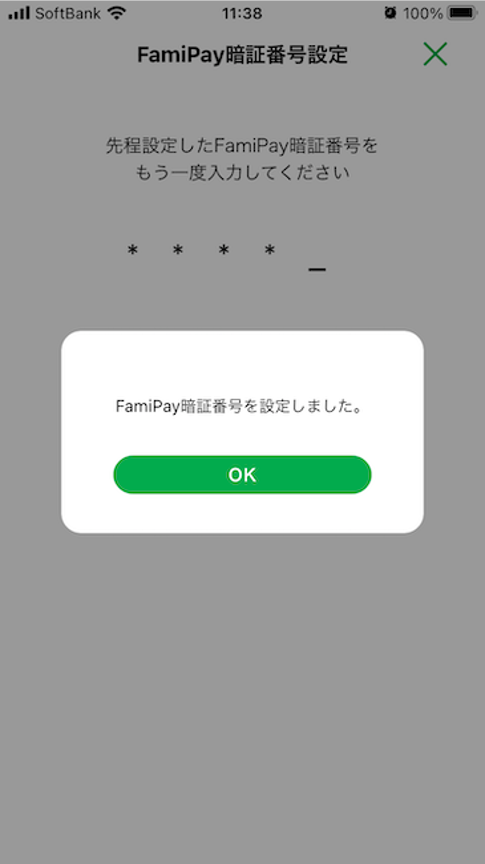
以上がFamiPay決済の設定方法である。
さらに、指紋や顔、虹彩による生体認証の設定も可能だ。生体認証を設定するとログインや入金(チャージ)がしやすくなるメリットがある。
生体認証に対応している機種を使っている場合は、暗証番号を設定すると生体認証を設定する画面に進む。以下で流れを確認して欲しい。
まずは生体認証を設定するかどうかを問う画面表示になったら「設定する」をタップする。
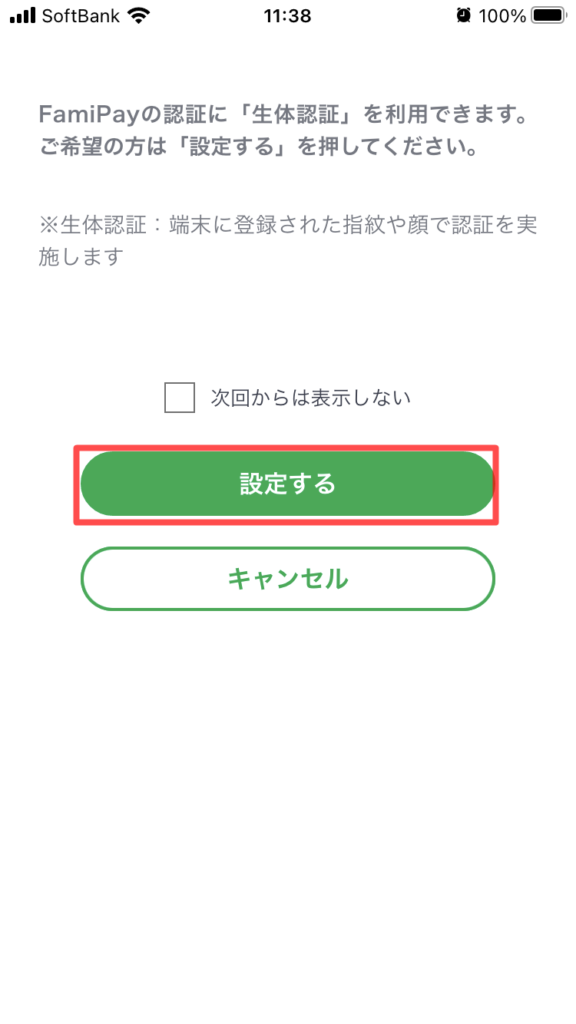
「設定する」をタップすると指紋や顔、虹彩のいずれかの設定を行い、問題なければ生体認証が完了する。
生体認証が完了したら表示窓の「OK」をタップすると、ホーム画面に戻る。
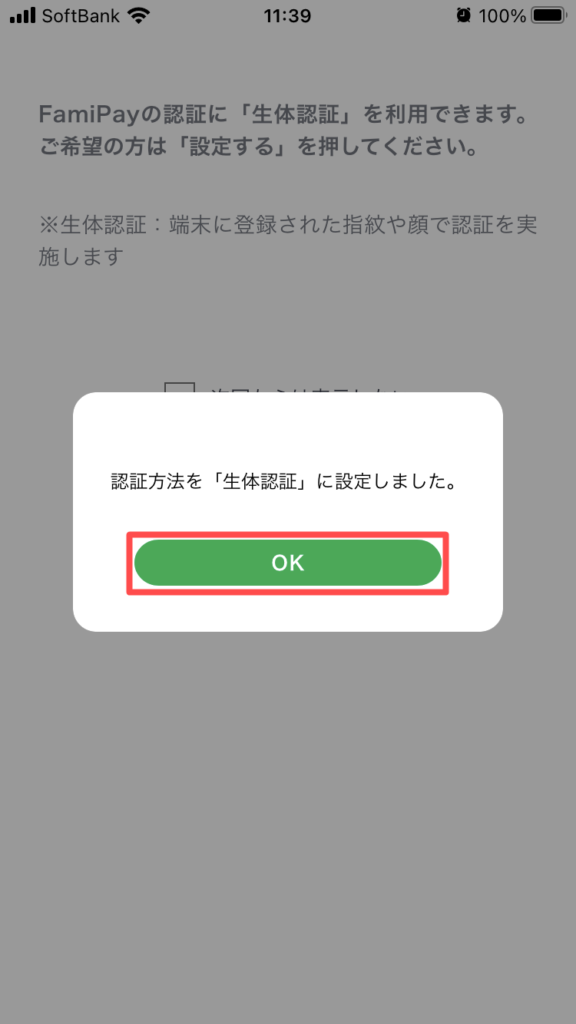
ホーム画面に戻り「FamiPayを使う」に表示が変わっていれば設定が正常である。
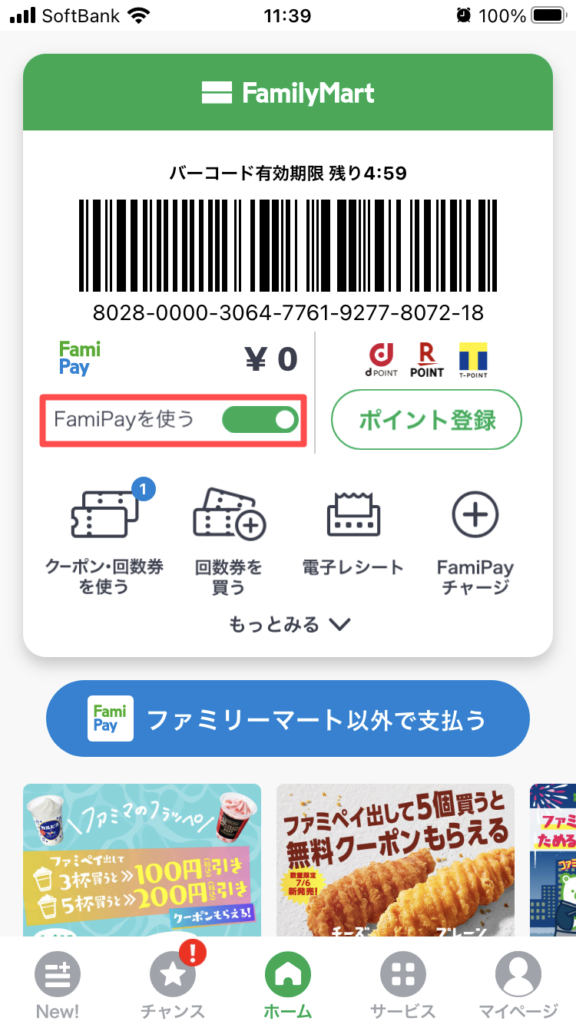
ファミペイにチャージする
FamiPay決済の設定を済ませたら、チャージをして店頭などでの支払いに使えるようにしよう。チャージ方法は現金、クレジットカード(ファミマTカード)、銀行口座との連携の3つの方法から選ぶ。
以下でそれぞれのチャージ方法を画像とともに解説していく。
現金チャージ
現金チャージの場合は、ファミリーマートの店頭において店員にチャージする旨を伝えてバーコードを提示する流れだ。まずはアプリのホーム画面で「FamiPayチャージ」をタップする。
「FamiPayチャージ」をタップすると、チャージ方法の選択画面がでてくる。
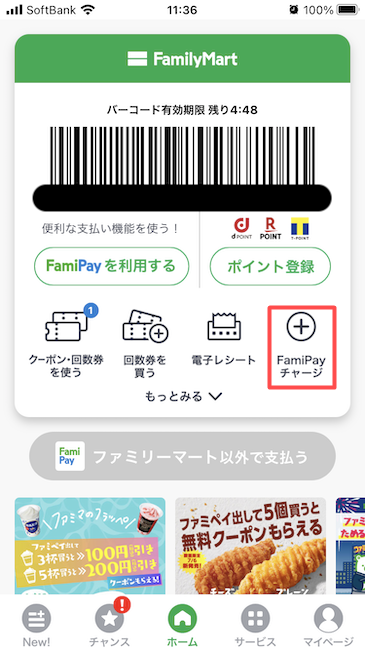
その画面で「レジ(現金)」をタップする。
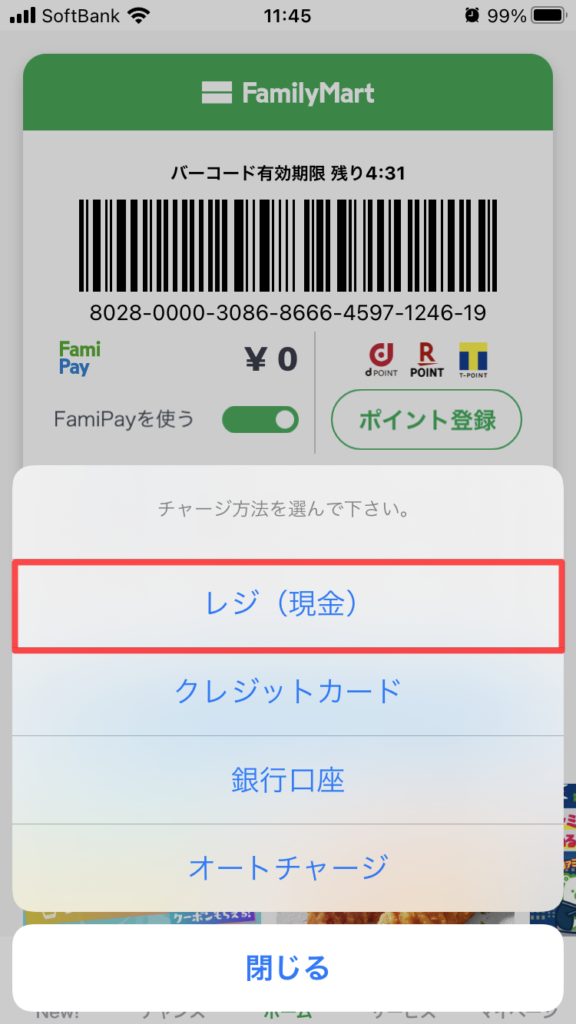
「レジ(現金)」をタップすると、現金チャージの方法が画面に表示される。それをもとにしてもいいだろう。
現金チャージの方法の画面は「閉じる」をタップして、店員にチャージする旨を伝える。そして、チャージ金額をレジ画面で選択して店員に現金を渡すとチャージが完了する。
クレジットカードからのチャージ
ファミペイにクレジットカードからチャージするには、ファミマTカードが必要となる。その他のクレジットカードやデビットカードは登録ができないため、注意が必要だ。今後、ファミマTカード以外の登録が可能になるかは不明だが、適宜、状況を確認してみよう。
ファミマTカードによるチャージ方法を説明する。設定画面を開くには、現金チャージと同様で「FamiPayチャージ」 を押下。
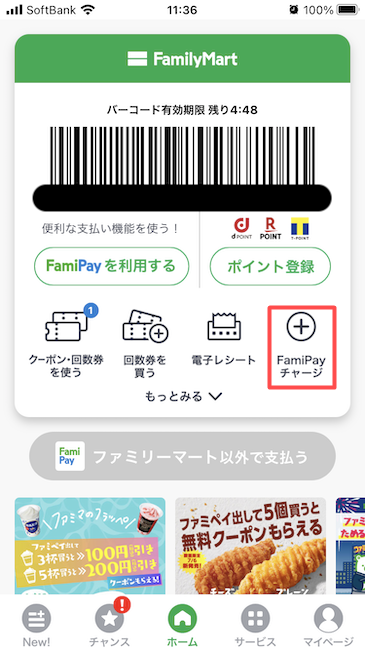
「クレジットカード」の順にタップしていく。
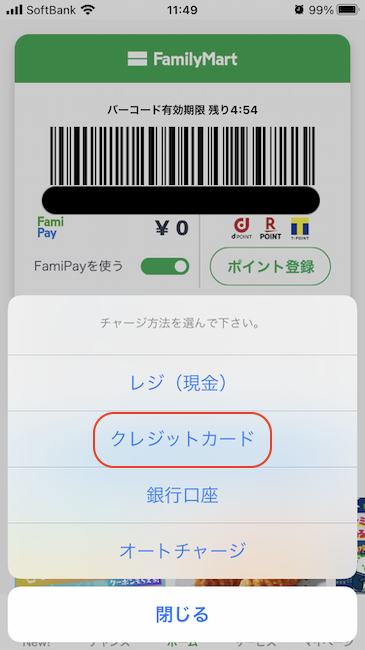
その後、生体認証もしくは暗証番号でログインをする流れだ。ちなみに、生体認証を指紋で設定していると以下のような画面が表示される。
認証が済むとカード番号や有効期限などを入力する画面が表示される。必要な情報を入力したら、「次へ」をタップする。
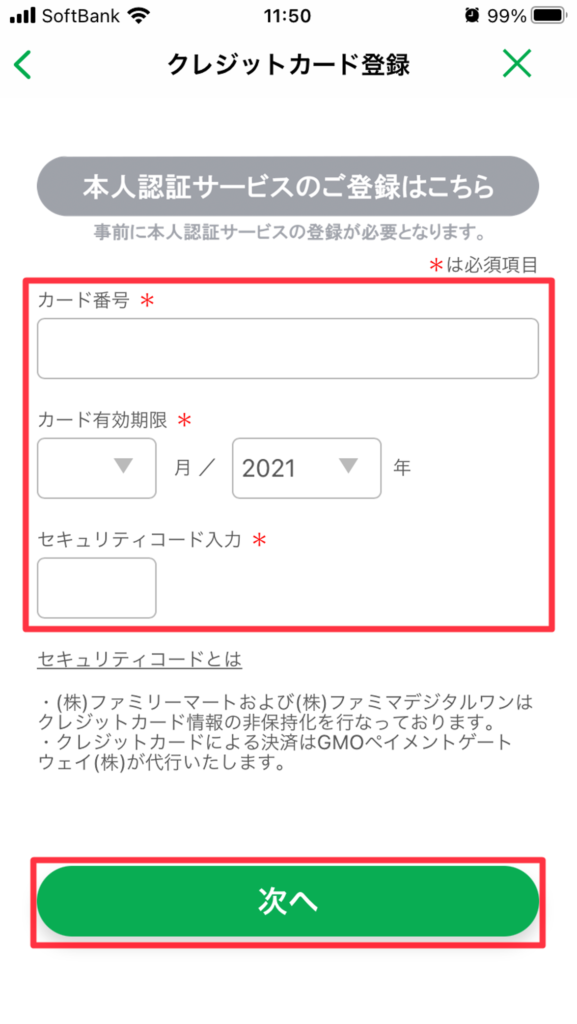
このあとは、ファミマTカードの会員専用サイトにアクセスされる。必要事項を入力すると、クレジットカードが登録されチャージが可能になる。なお、ファミマTカードを登録すると、設定した金額以下になったときにオートチャージすることも可能だ。
オートチャージの方法は、「FamiPayチャージ」→「オートチャージ」とタップを進めると設定できる。オートチャージの金額は3,000~10,000円と1,000円単位で設定可能だ。
また、オートチャージ判定金額は1,000〜10,000円のなかから1,000円単位の設定が可能。たとえば、3,000円に設定すると、FamiPay残高が3,000円を下回った段階で自動的にチャージされる。
銀行口座からのチャージ
銀行口座の残高からチャージもアプリのホーム画面にある「FamiPayチャージ」をタップする。
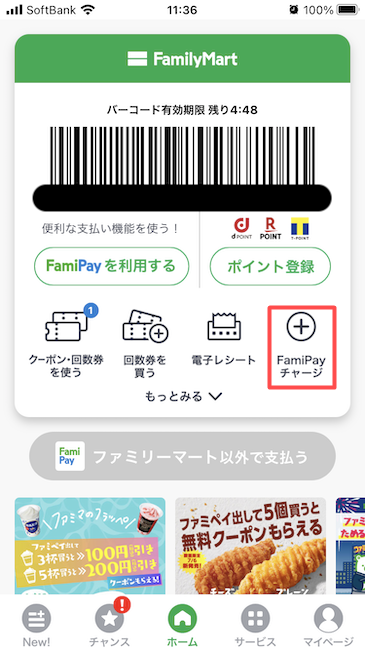
チャージ方法の選択で「銀行口座」をタップして生体認証もしくは暗証番号でログインすると、設定画面が表示される。
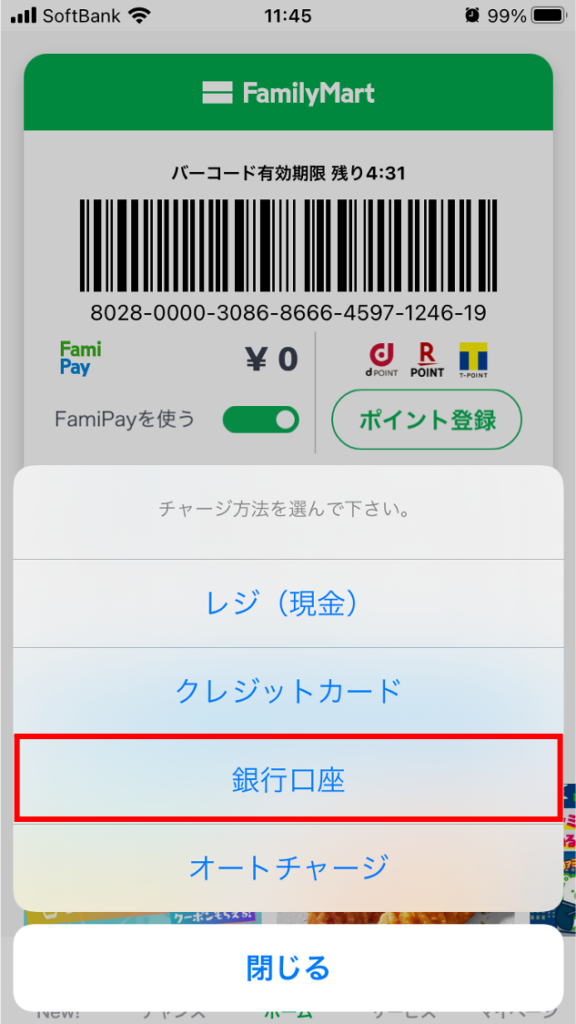
設定画面が表示されたら「銀行口座を登録する」をタップする。
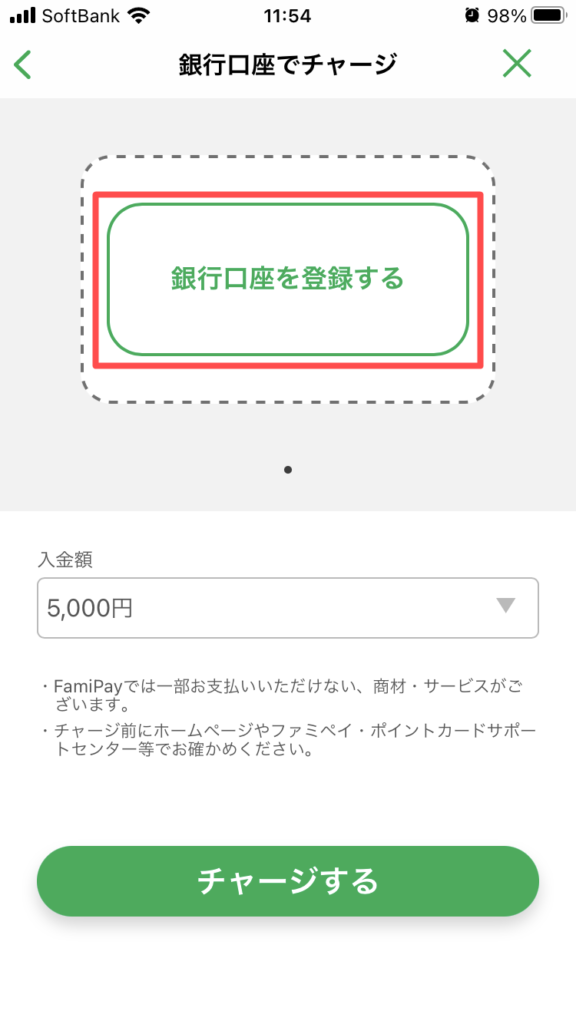
「銀行口座を登録する」をタップすると、登録できる銀行の一覧が表示される。希望の銀行をタップして、その金融機関のページに移動する。
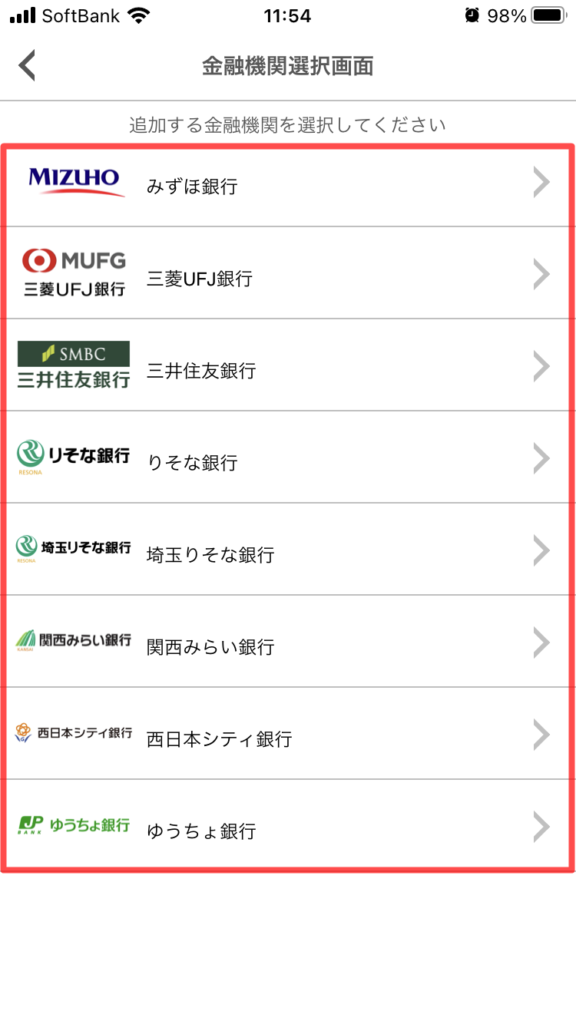
たとえば、みずほ銀行を選ぶと以下のような画面が表示されて、金融機関のページに移動する。
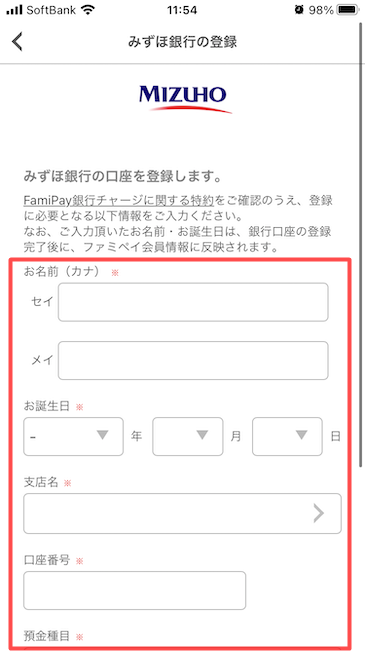
アクセスした金融機関のページにおいて必要事項を入力し、問題なければ銀行口座の登録が完了となる。なお、登録できる銀行は以下となる。
- みずほ銀行
- 三菱UFJ銀行
- 三井住友銀行
- りそな銀行
- 埼玉りそな銀行
- 関西みらい銀行
- 西日本シティ銀行
- ゆうちょ銀行
ファミペイにポイントカードを登録する
ファミペイには、dポイントカード、楽天ポイントカード、Tカードからひとつだけ登録してポイントを貯めることが可能だ。それぞれのポイントカードの登録方法を簡単に説明する。
dポイントカードの登録
どのポイントカードを登録する場合であっても、アプリのホーム画面の「ポイント登録」をタップする。
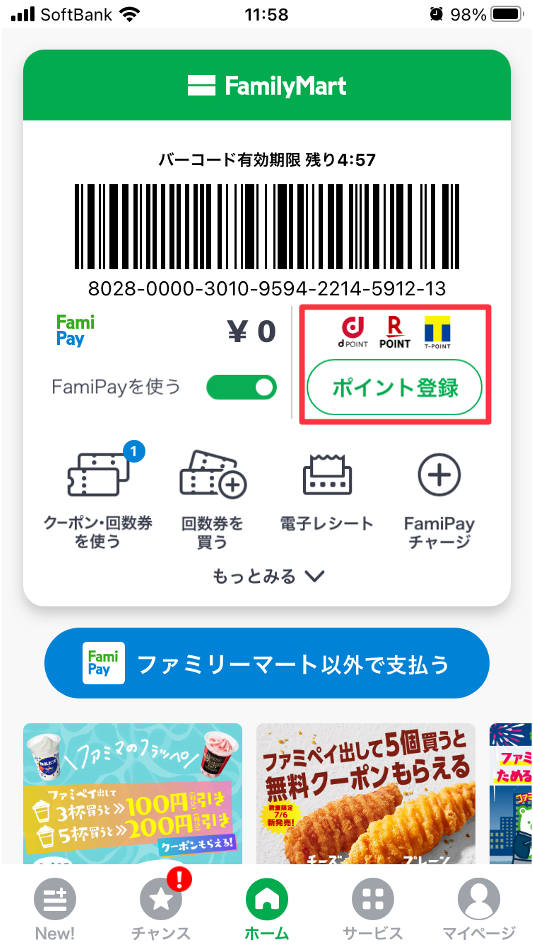
タップ後はポイントカードの種類を選ぶ画面が表示される。そこで「dポイントカード」をタップしよう。
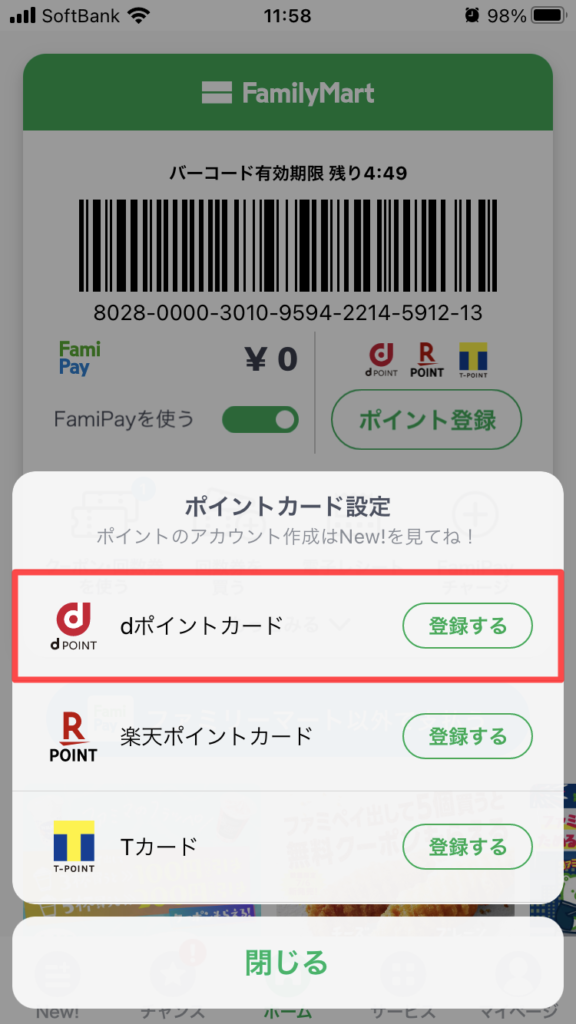
タップ後は、dアカウントを入力する画面に切り替わる。dアカウントのIDを入力したら「次へ」をタップする。
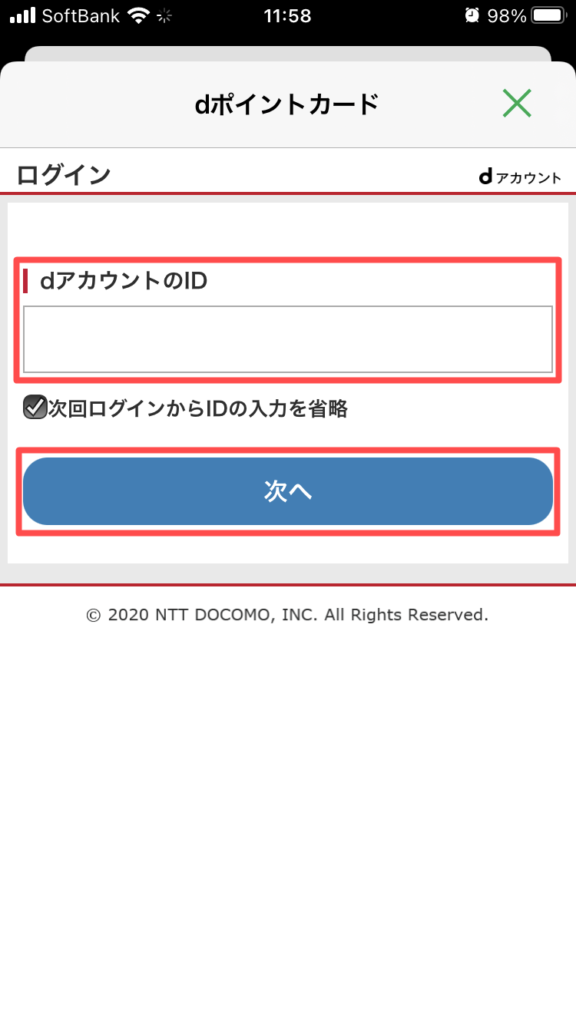
「次へ」をタップすると、dポイントの提供事業者であるドコモへの情報提供に同意するかを問われる。「同意する」をタップするとdポイントカードの登録が終了だ。
楽天ポイントカードの登録
楽天ポイントカードの登録は、前述のとおりアプリのホームメニューから「ポイント登録」を押下。
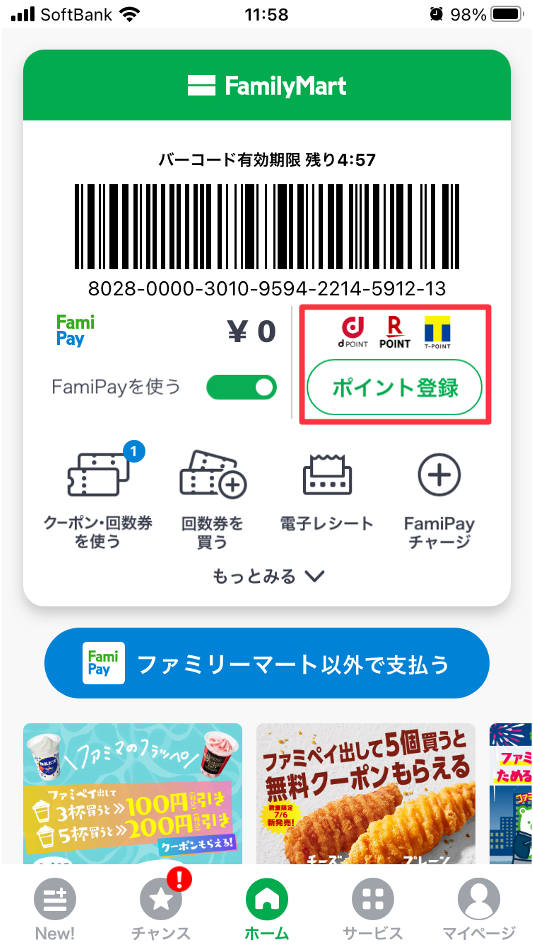
「楽天ポイントカード」の順にタップしていく。タップすると以下のような画像が表示される。
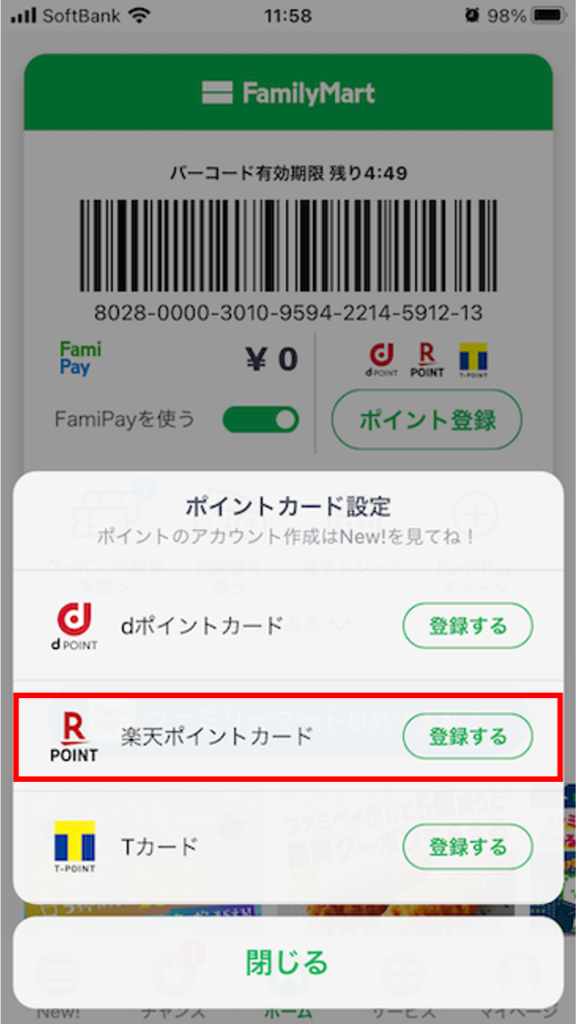
「楽天会員ログイン」をタップすると、ユーザーIDやパスワードを入力する画面に切り替わる。
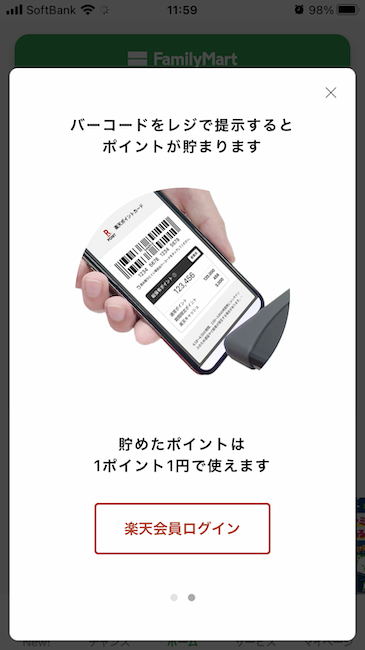
正常にログインできると利用規約への同意画面になるため、チェックを入れて「利用を開始する」をタップすると登録完了だ。
Tカードの登録
アプリのホーム画面「ポイント登録」を押下。
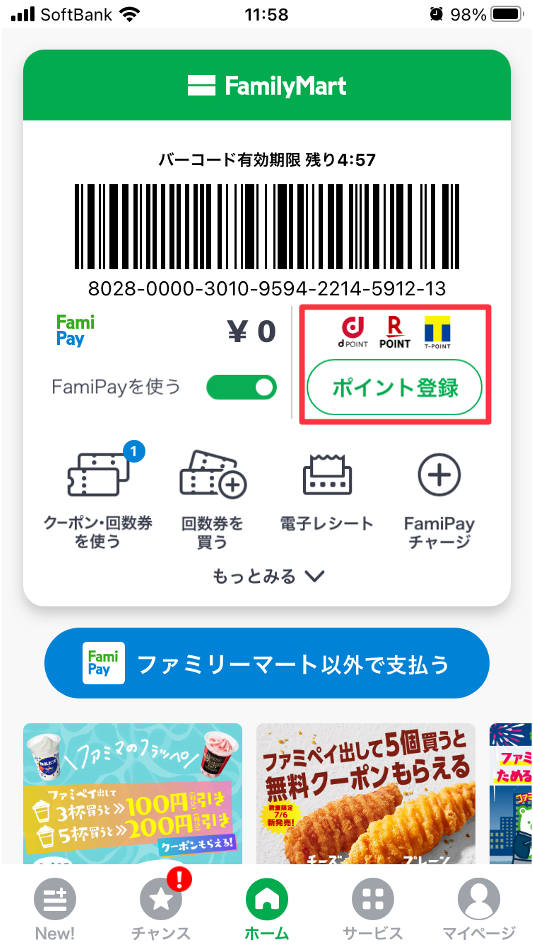
「Tカード」を選択。
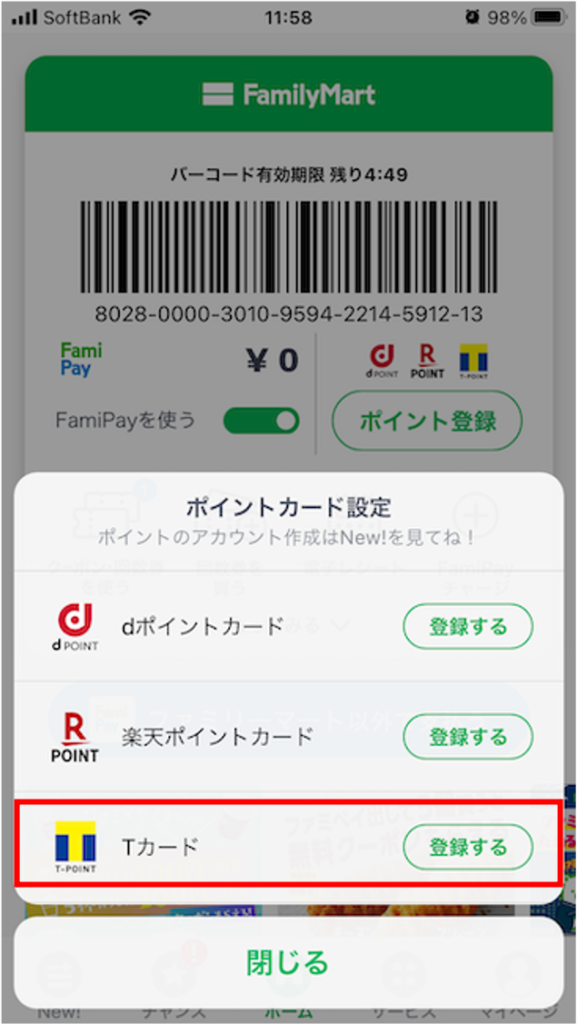
利用手続きに関する同意事項が表示される。「上記に同意して手続きを行う」にチェックを入れて、「手続きする」と進んで欲しい。
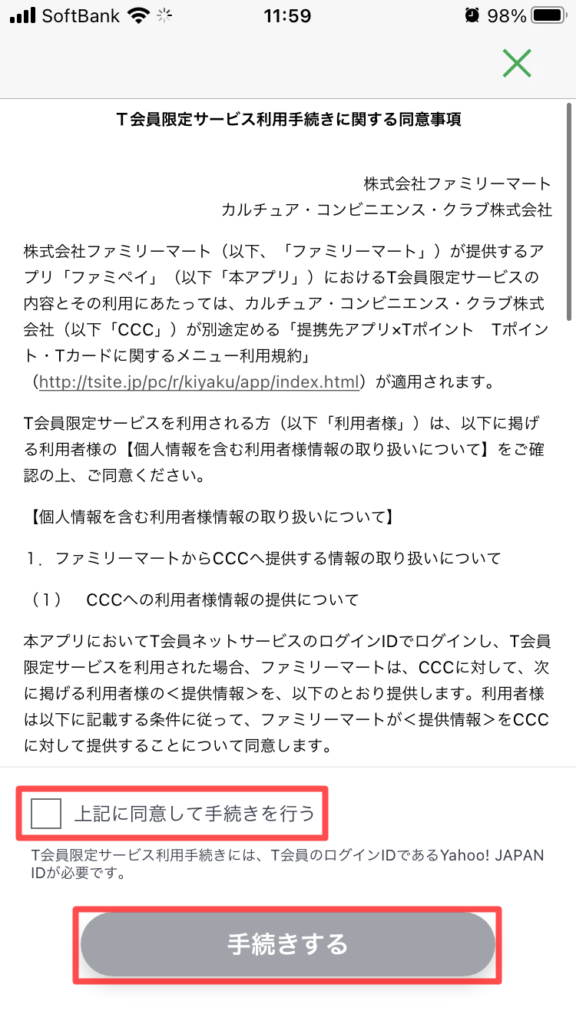
「手続きをする」をタップすると、ログイン画面が表示される。Tカードに連携したYahoo! JAPAN IDがあるならば「Yahoo! JAPAN IDではじめる」をタップする。連携していない場合は、「電話番号認証」を選択する。
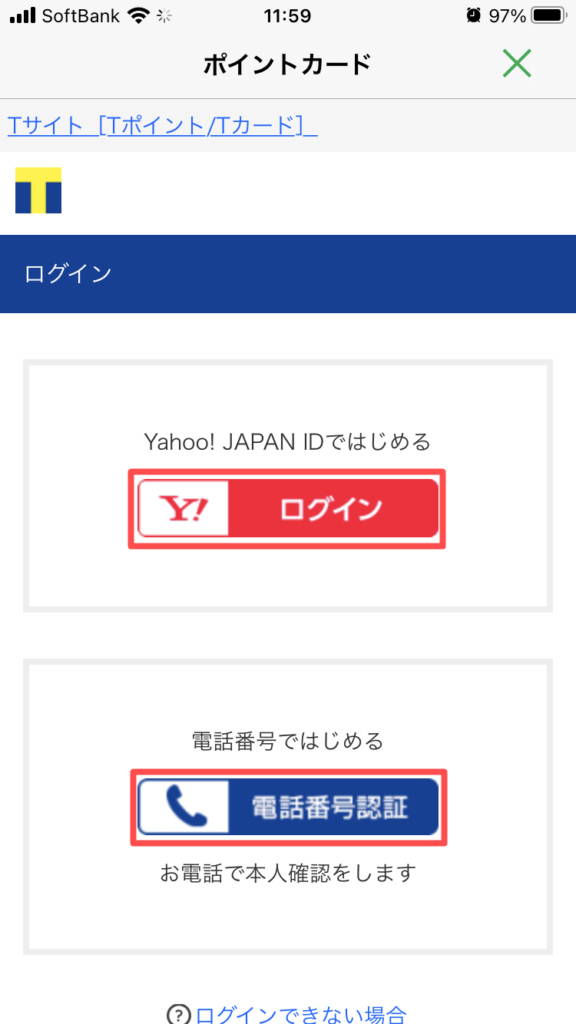
いずれかの方法で正常にログインができると、所有しているTカードの番号を入力や文字認証を行う画面になる。すべて正しく入力するとTカードの登録が完了する。
ファミペイでの支払い方法
最後にファミペイでの支払い方法を説明する。
ファミリーマートでの支払い方法
ファミリーマートでの支払いは、アプリを起動させてバーコードを店員にスキャンしてもらう。ポイントカードとの連携、クーポンや回数券の表示が済んでいれば、1回のバーコード表示でポイントを貯めたりクーポンが利用できたりする。
何度も画面表示やバーコードスキャンがする必要ないため、手間にはならないだろう。
ファミマでクーポンや回数券を使う方法
ファミリーマートで使えるクーポンや回数券を使うには、アプリのホーム画面で「クーポン・回数券を使う」をタップする。
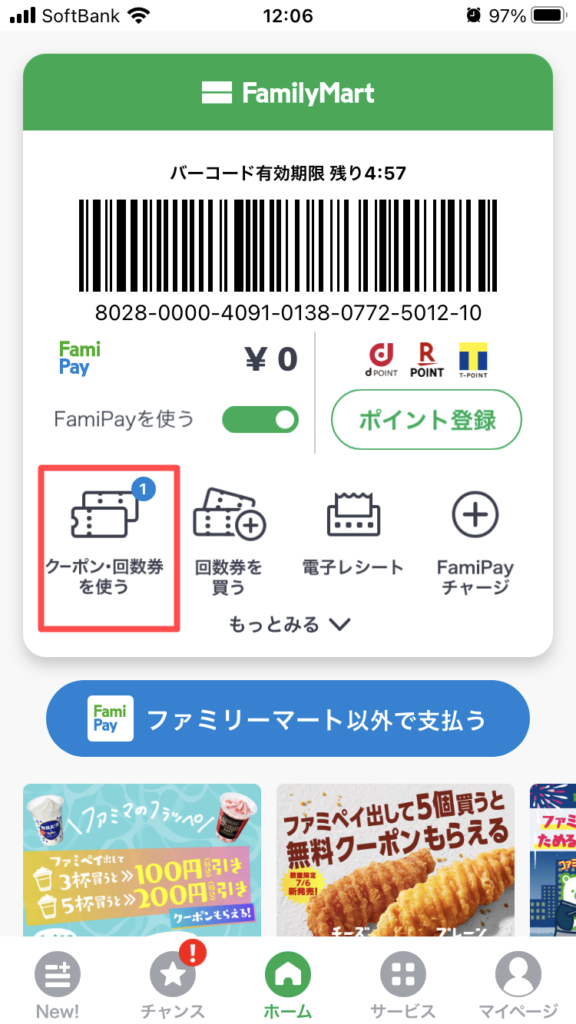
タップ後はお知らせ画面が表示されるが「次へ」や「閉じる」をタップする。
お知らせ画面を閉じると、使えるクーポンや回数券の一覧となる。使いたいクーポンを選んで「使う」をタップするとクーポンが使える。
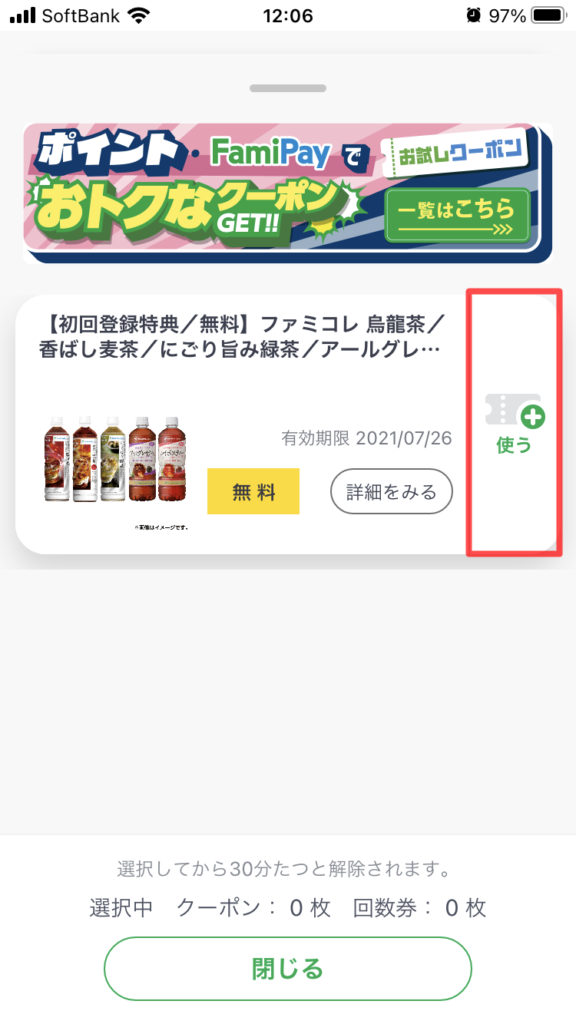
なお、クーポンや回数券が使える状態であれば、アプリのホーム画面にも表示される。
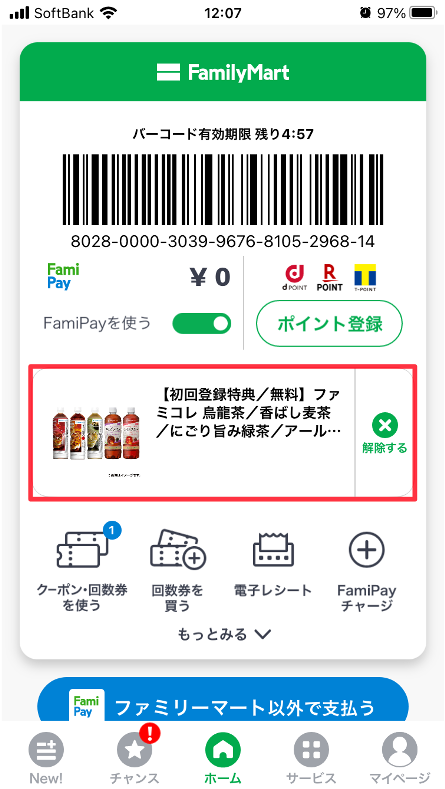
ホーム画面にクーポンや回数券が表示されていれば、店頭でバーコードをスキャンするだけで利用可能となる。
ファミリーマート以外での支払い方法
ファミリーマート以外でファミペイを使うときは、ホーム画面の「ファミリーマート以外で支払う」をタップする。
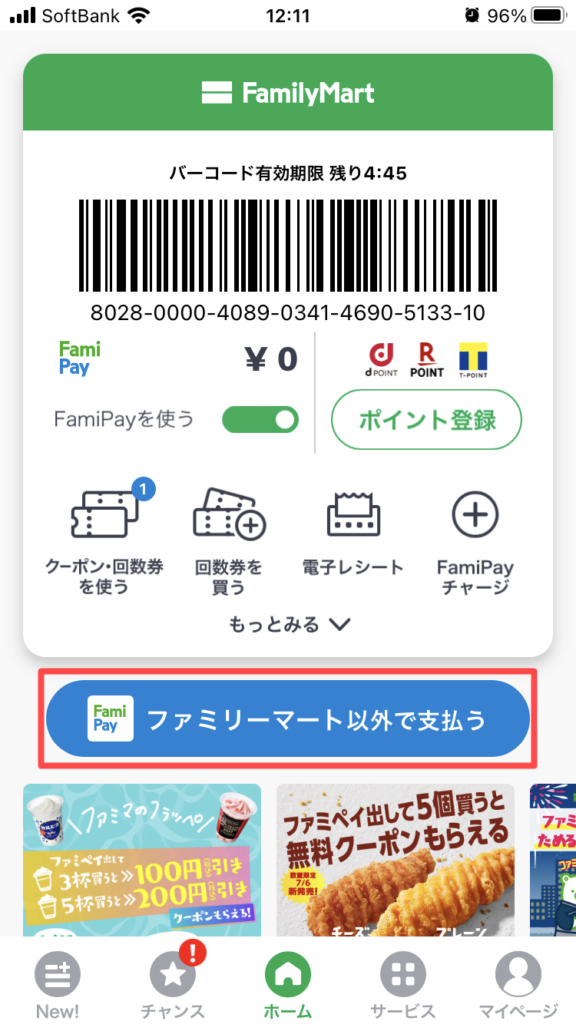
タップ後はお知らせ画面が表示されるが、「次へ」や「閉じる」で進む。
ファミリーマート以外ではバーコードかQRコードを読み取る、もしくは店頭のQRコードを読み取ってから支払う。店頭での支払い方法に応じて対応しよう。
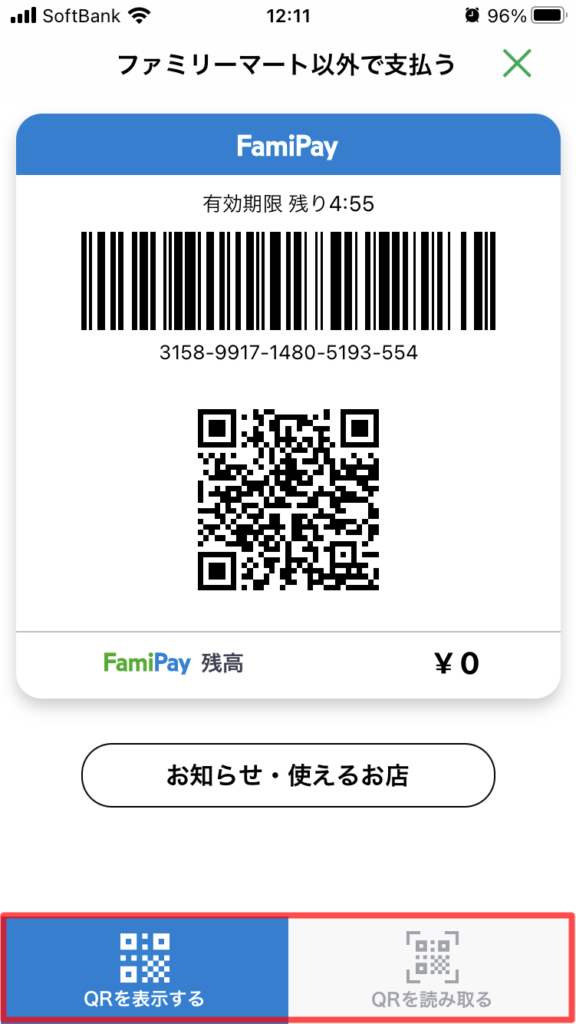
バーコードやQRコードの表示とQRコードの読み取りは、画面下部で選択することが可能だ。
なお、ファミリーマート以外の支払いにおいてもポイントを貯めることができる。ファミリーマートでの支払い時と違い、ポイントカードは別にバーコードの提示が必要だ。
ファミリーマート以外でポイントを貯めるときは、以下の手順を参考にして欲しい。
- アプリのホーム画面で「ポイント登録」または「ポイント切り替え」をタップ
- 登録したポイントカードから「ファミリーマート以外で使う」をタップ
- 「バーコードを表示する」をタップ
- 表示したバーコードをスキャンする
公共料金や各種料金の支払い方法
ファミペイで公共料金や各種料金の支払いをする際は、ホーム画面の「店舗での請求書支払い確認」から対応している請求書の確認をしよう。
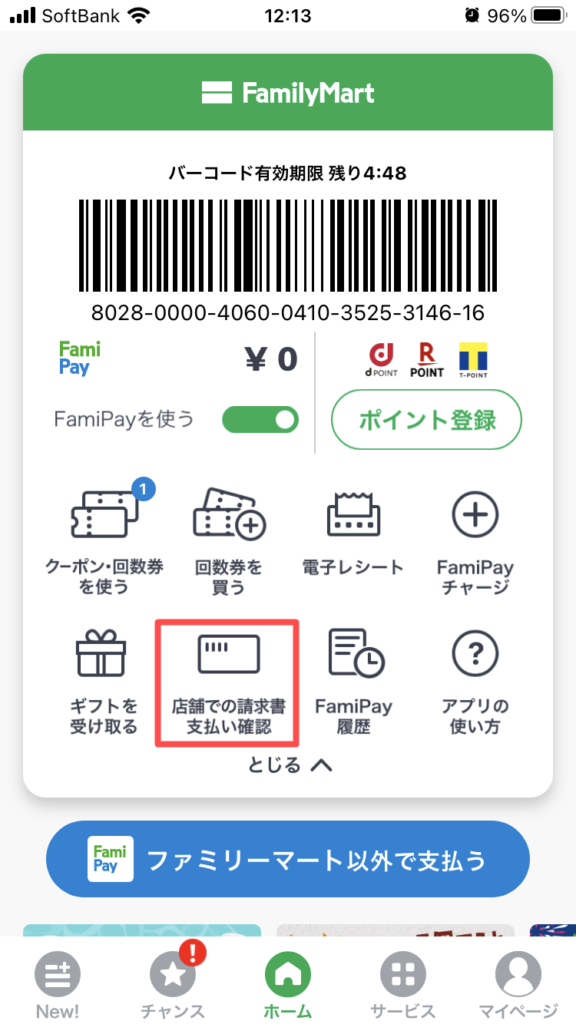
アプリで表示される画面のとおり、請求書の指定された6桁の数字を入力するとファミペイで支払えるかどうか確認できる。
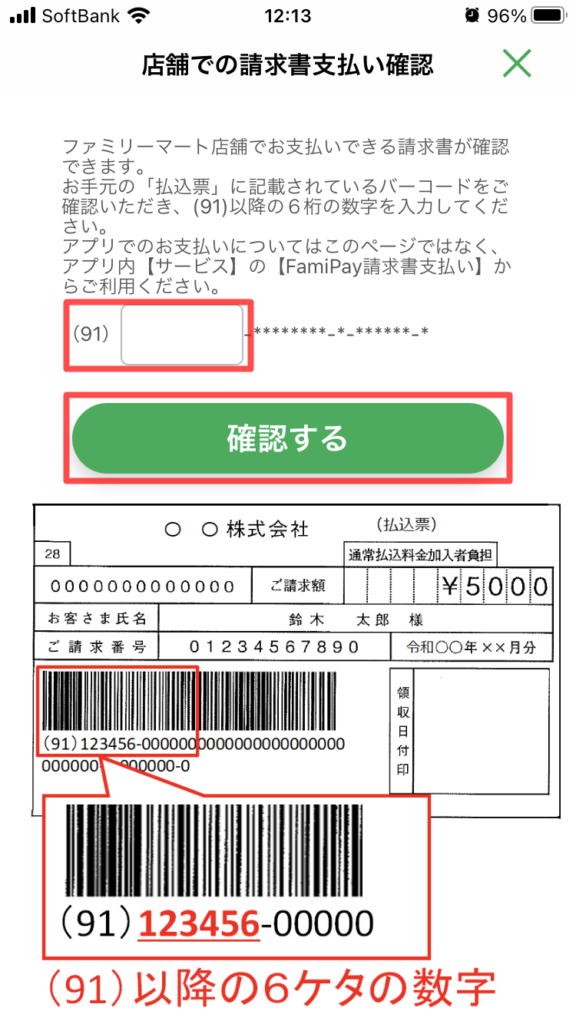
ファミペイで支払えると確認できたら以下の手順で支払いをしよう。
- アプリのホーム画面右下「サービス」をタップ
- 「FamiPay請求書支払い」をタップ
- 「請求書支払い」をタップ
- カメラでバーコードなどを読み取って、支払いを実行
なお、請求書の支払いをする際は、金額以上の残高があることを確認しておこう。
ファミペイを使ってみよう
ファミペイはスマホ決済サービスであり、ファミリーマートを中心に街のお店やネットのお店で使える。ポイントカードとの連携やファミリーマートで使えるクーポンや回数券を活用すると、よりお得に買い物ができる。
公共料金や各種料金の支払いも可能であり、利用しやすい。この機会にファミペイを使ってみてはどうだろうか。